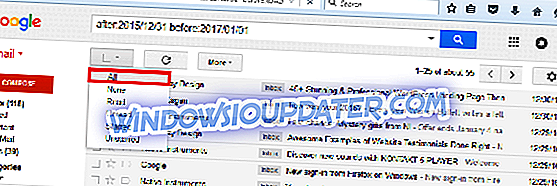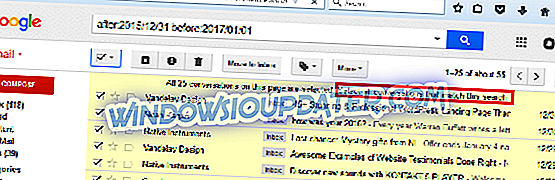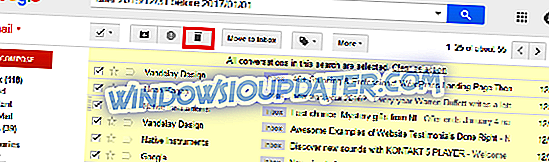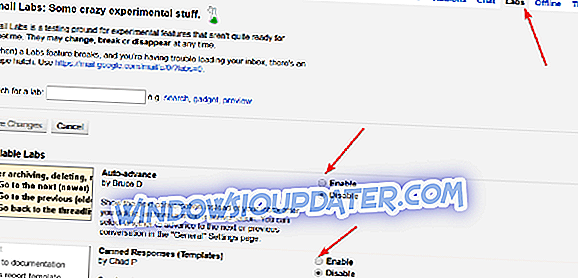Får du Gmail-felet För många meddelanden som ska hämtas. Mail kan inte hämtas från det här kontot just nu? Vi sammanställde en lista över de bästa lösningarna för det här felet för att hjälpa dig att åtgärda det så snart som möjligt.
Gmail är en av de mest populära webbmailplattformarna i världen med miljontals konton. Några Gmail-användare upplevde emellertid ett fel när de använde Gmail för att hämta Outlook-mails.
Detta beror på att de har för många meddelanden att ladda ner. Exempelvis kan importera 50 000 Outlook-mails till Gmail drabbas av tekniska begränsningar. Men inte alla e-postmeddelanden är värdelösa, därför finns det ett behov av att rädda situationen och lösa detta Gmail-felproblem.
Windows Report-teamet har sammanställt de bästa lösningarna för att åtgärda Gmail-felet "För många meddelanden som ska laddas ner".
LÖSAT: För många meddelanden för att ladda ner Gmail-fel
- Rengör din email
- Använd en alternativ webmail
- Aktivera Labs
- Inaktivera Labs
Metod 1: Rengör din email
För det första måste du frigöra ditt Gmail-konto för att kunna importera nya mail. Vissa Windows-användare kunde åtgärda detta fel genom att helt enkelt radera gamla mail från deras e-postkonto.
Följ dessa steg för att frigöra din Gmail:
- Logga in på ditt Gmail-konto
- Öppna Gmail i standardvy
- Använd nu följande sökkommandon (före :, efter :, äldre :, nyare :.) i sökrutan. Till exempel:
efter: 2015/12/31 före: 2017/01/01
- Tryck på Enter-tangenten efteråt

- Markera nu "välj allt" (kryssrutan i övre vänstra regionen)
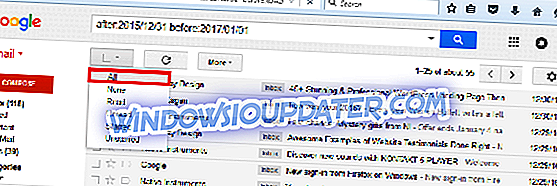
- Klicka också på hyperlänken i texten som dyker upp i "Välj alla samtal som matchar den här sökningen"
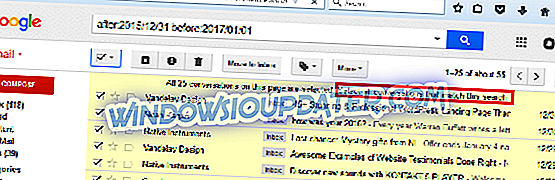
- Klicka på "delete" -knappen längst upp (ikonen för papperskorgen)
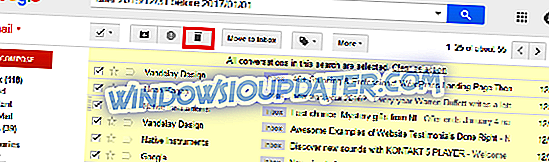
Under tiden kan du upprepa den här proceduren för att fortsätta radera oönskade / gamla mail som blockerar på din brevlåda. Därefter kan du importera Outlook-mails till ditt Gmail-konto.
Om problemet kvarstår efter att du har testat den här metoden kan du fortsätta till nästa metod.
Metod 2: Använd en alternativ webmail
En annan lösning för att kringgå Gmail-felet är att många meddelanden för nedladdning är att använda Gmail-alternativ. Några av de bästa Gmail-alternativen inkluderar bland annat YahooMail, ZohoMail, AOL Mail och Yandex Mail.
Därför kan du konfigurera ett e-postkonto på någon av de andra webbmailarna och sedan importera dina Outlook-mails till det nya e-postkontot. Alternativt kan du också använda e-postklienter som eM klient, Hiri och Mozilla Thunderbird.
Lösning 3: Aktivera Labs
Gmail-felet för många meddelanden som ska hämtas kan orsakas när alla Gmail-labs är inaktiverade. Därför måste du aktivera Labs, så här gör du följande:
- Öppna ditt Gmail-konto.
- Klicka på Gear-ikonen längst upp till höger.
- Välj Inställningar.
- Klicka på fliken Labs.
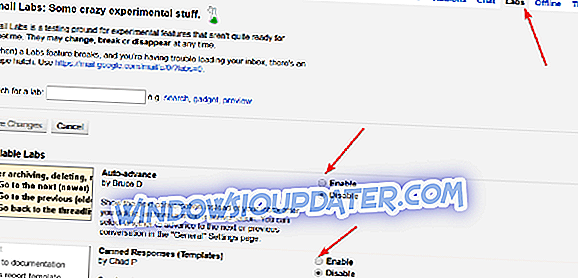
- Aktivera en ledig lab.
- Klicka på Spara ändringar för att bekräfta
- LÄS OSS : SOLVED: "Något är inte rätt" Gmail-fel
Lösning 4: Inaktivera Labs
Alternativt kan vissa aktiverade labs orsaka att Gmail-felet är för många meddelanden som ska hämtas. Så, du måste inaktivera varje Labs en i taget för att räkna ut de skyldiga laboratorierna. Följ dessa steg för att göra det här:
- Öppna Gmail.
- Klicka på Inställningar högst upp till höger
- Klicka på Inställningar.
- Klicka på fliken Labs.
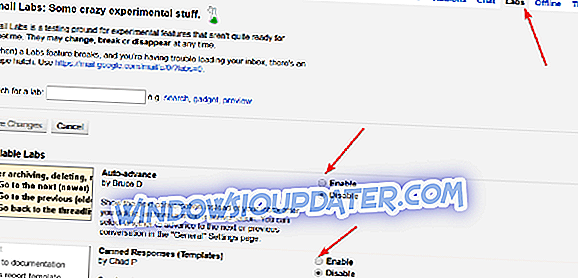
- Bredvid alla laboratorier du har aktiverat väljer du Inaktivera.
- Längst ner på sidan, klicka på Spara ändringar.
Sammanfattningsvis, om du försöker utföra någon av de ovan nämnda fixerna och det inte löser problemet med Gmail för många meddelanden för att ladda ner, kontaktar du Gmail Hjälp-support för avancerad felsökning.
Kunde du lösa Gmail-felet för många meddelanden för att ladda ner problem med någon av dessa lösningar? Låt oss veta i kommentarfältet nedan.